在如今的移动互联网时代,手机成为人们生活中不可或缺的一部分,随着手机拍摄功能的不断升级,我们可以随时随地用手机记录下重要的瞬间。有时候我们在拍摄视频时可能会遇到一些问题,比如视频格式不符合需求或分辨率不满意。如何调整手机视频的格式和分辨率成为了我们关注的焦点。接下来我们将介绍一些简单易行的方法,帮助你轻松调整手机视频的格式和分辨率,让你的视频更加完美。
手机视频调整分辨率方法
步骤如下:
1.打开手机进入后,选择快剪辑应用进入,点击主界面的剪辑的选项。
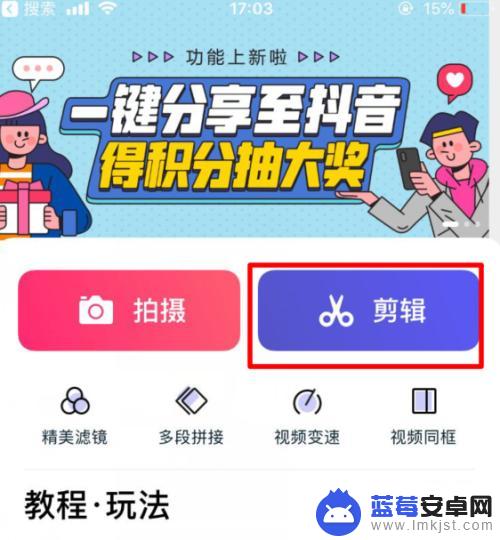
2.点击后,在手机中选择需要编辑的视频,点击下方的导入。

3.导入后,根据页面提供的比例,选择视频比例后,点击确定。
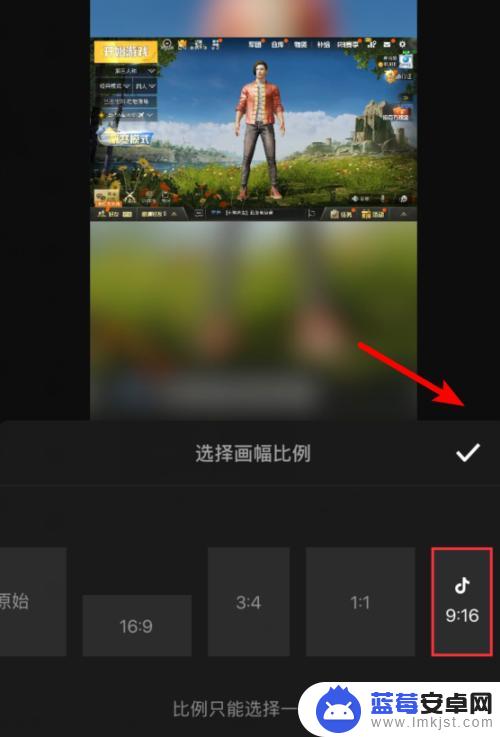
4.点击后,视频比例会发生改变,这时点击右上方的下一步。
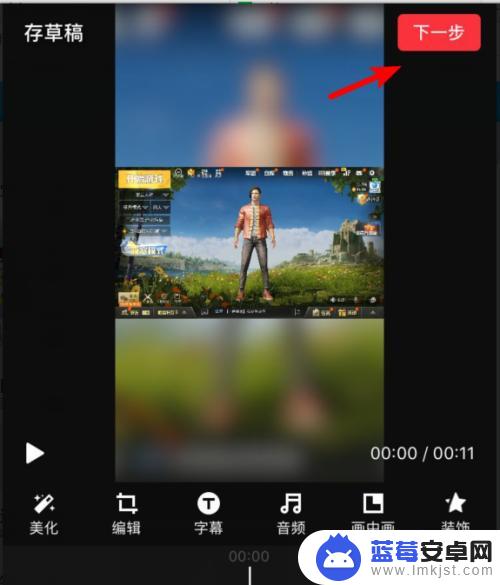
5.点击后,在视频界面,点击生成的选项。
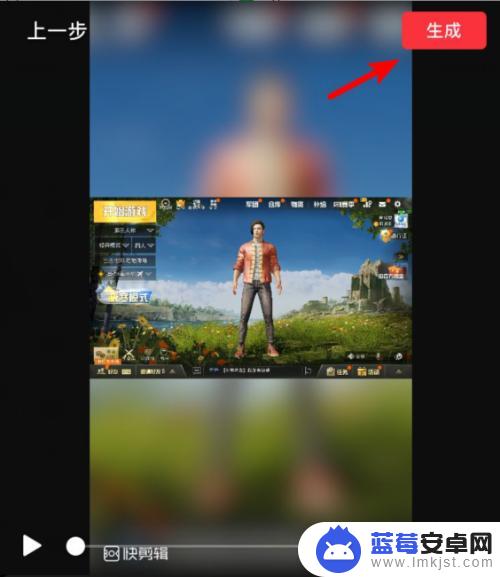
6.点击后,在下方的清晰度中,选择自定义或者原画质的选项。
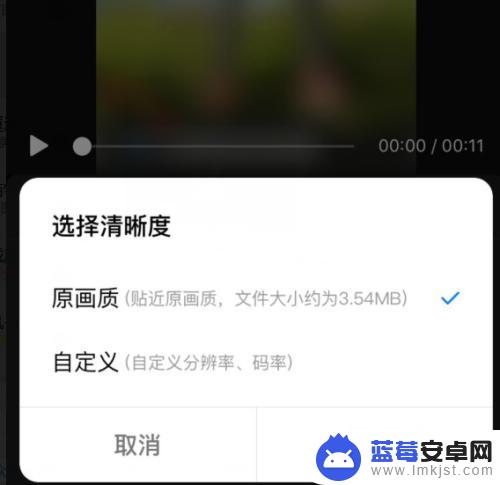
7.点击后,在设置界面。通过拖动分辨率和码率,就可以调整视频的分辨率和大小。调整后,点击生成的选项。

8.点击后,页面会生成编辑后的视频,生成完毕后,即可修改视频的大小和分辨率。

以上就是如何调整手机视频格式的全部内容,如果你遇到这种情况,可以按照小编的步骤进行解决,非常简单快速。












